Chrome浏览器的安全设置
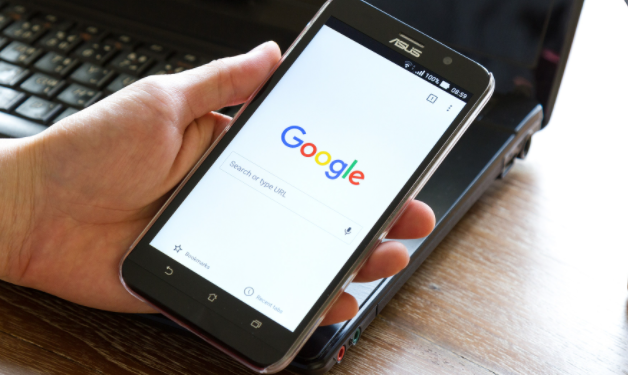
在数字时代,浏览器已成为我们访问互联网的重要工具,而Chrome浏览器以其强大的功能和用户友好的界面深受广大用户喜爱。然而,随着网络安全威胁的日益增加,确保浏览器的安全性变得尤为重要。本文将详细介绍如何在Chrome浏览器中进行安全设置,以保护您的个人信息和浏览数据免受侵害。
一、启用安全浏览功能
Chrome浏览器内置了安全浏览技术,能够警告您访问可能含有恶意软件或网络钓鱼内容的网站。要启用此功能,请按照以下步骤操作:
1. 打开Chrome浏览器,点击右上角的三个点(更多选项),选择“设置”。
2. 在左侧菜单中,选择“安全与隐私”,然后点击“安全”。
3. 确保“安全浏览”已开启,并选择“增强保护”模式以获得最高级别的安全防护。
二、管理网站权限
为了进一步保护您的隐私,您可以管理网站对您设备上各种功能的访问权限,如摄像头、麦克风和位置信息。
1. 在Chrome的“设置”页面中,选择“隐私与安全”,然后点击“网站设置”。
2. 在这里,您可以查看并调整不同类型网站的权限设置,包括通知、弹窗、自动播放等。
3. 对于每个权限类别,您可以选择“允许”、“询问”(每次访问时询问)或“阻止”来控制网站的访问权限。
三、使用安全扩展程序
Chrome浏览器支持大量扩展程序,其中许多都专注于提高安全性。以下是一些推荐的扩展程序及其用途:
- AdBlock:阻止烦人的广告,减少恶意广告的风险。
- HTTPS Everywhere:确保您访问的网站使用安全的HTTPS连接。
- Password Checkup:帮助您检查存储在Chrome中的密码是否在数据泄露事件中被泄露。
要安装这些扩展程序,请访问Chrome网上应用店,搜索所需的扩展程序,然后点击“添加到Chrome”。
四、定期更新Chrome浏览器
为了保持浏览器的安全性和稳定性,定期更新到最新版本是非常重要的。Chrome会自动下载并安装更新,但您可以手动检查更新:
1. 打开Chrome浏览器,点击右上角的三个点(更多选项)。
2. 选择“帮助”,然后点击“关于Google Chrome”。
3. 如果有可用的更新,Chrome将自动下载并安装它们。安装完成后,可能需要重启浏览器。
五、清除浏览数据
定期清除浏览数据可以保护您的隐私,并防止他人访问您的敏感信息。
1. 在Chrome的“设置”页面中,选择“隐私与安全”,然后点击“清除浏览数据”。
2. 选择要清除的数据类型(如浏览历史、Cookie、缓存的图片和文件等),然后点击“清除数据”。
通过遵循上述步骤,您可以显著提高Chrome浏览器的安全性,保护自己免受网络威胁的侵害。记住,网络安全是一个持续的过程,保持警惕并定期检查您的安全设置是至关重要的。希望本文能帮助您更好地理解和管理Chrome浏览器的安全设置,享受更安全的浏览体验。
猜你喜欢
1
为什么安卓Chrome浏览器无法加载特定的网页内容
2
如何通过Google Chrome减少网页中资源的阻塞
3
如何在安卓Chrome浏览器中查看网页的实际加载时间
4
Chrome浏览器如何优化页面滚动流畅度
5
如何通过谷歌浏览器提升页面的资源请求速度
6
如何通过Chrome浏览器减少动态网页内容的加载时间
7
如何通过Chrome浏览器启用云端打印
8
如何恢复安卓Chrome浏览器中丢失的书签
9
谷歌浏览器如何加速WebAssembly应用的执行速度
10
谷歌浏览器的实验性功能风险提示谨慎启用新特性
